Πώς να αλλάξετε πεζά σε κεφαλαία στο Excel; (10 εύκολα βήματα)
- Βήμα 1 - Επιλέξτε τα δεδομένα κειμένου που θέλετε να μετατρέψετε με κεφαλαία στο excel. Μπορείτε να επιλέξετε τουλάχιστον ένα κελί κειμένου για να το μετατρέψετε.

- Βήμα 2 - Εισαγάγετε την καρτέλα στην αριστερή πλευρά της στήλης (αριστερά στη στήλη του μήνα) και χρησιμοποιήστε την παρακείμενη στήλη για δεδομένα στη δεξιά στήλη:

- Βήμα 3 - Εισαγάγετε τον τύπο και στις δύο στήλες για να αλλάξετε τις περιπτώσεις κειμένου: = Άνω (κείμενο). Αυτός ο τύπος excel χρησιμοποιείται όπου θέλετε το κείμενο μόνο με κεφαλαία γράμματα.

- Βήμα 4 - Χρησιμοποιήστε τον αριθμό κελιού στη θέση του κειμένου σε μια στήλη, πράγμα που σημαίνει ότι για ποιο κείμενο θέλετε η κεφαλαία.
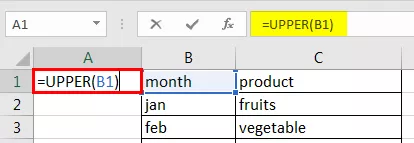
- Βήμα 5 - Πατήστε Enter. Θα λάβετε το κελί B2 με κεφαλαία γράμματα. Αυτό σημαίνει ότι έχετε χρησιμοποιήσει σωστά τον τύπο σας.

- Βήμα 6 - Σύρετε τον τύπο σε όλες τις σειρές. Θα λάβετε το αποτέλεσμα με όλη την έκδοση κειμένου μόνο με κεφαλαία γράμματα ή θα αντιγράψετε τον τύπο από το πρώτο κελί σε όλα τα κελιά μιας στήλης.

- Βήμα 7 - Μόλις τα δεδομένα είναι κεφαλαία, αντιγράψτε τα δεδομένα και επικολλήστε τα στην αρχική στήλη για να καταργήσετε τη διπλή στήλη που έχετε δημιουργήσει κατά τη χρήση του τύπου.
- Βήμα 8 - Επιλέξτε τη στήλη στην οποία έχετε εισαγάγει τον τύπο και αντιγράψτε τη στήλη των δεδομένων.

- Βήμα 9 - Χρησιμοποιήστε το δεξί κλικ στα δεδομένα, κάντε κλικ στο εικονίδιο Τιμές κάτω από Επιλογές επικόλλησης στο μενού πλαισίου διαλόγου.

- Βήμα 10 - Επικολλήστε την τιμή στην αρχική στήλη. διαγράψτε τη διπλή στήλη που έχετε χρησιμοποιήσει για να εισαγάγετε τον τύπο για να αλλάξετε την περίπτωση κειμένου.

Τώρα, θα δείτε τις τιμές με όλο το κεφαλαίο κείμενο στα δεδομένα σας.
Πλεονεκτήματα
- Το κεφαλαίο στο excel είναι μια πολύ απλή φόρμουλα για χρήση στο excel.
- Απλώς επεξεργάζεται σε τύπους που προορίζονται να επιτύχουν ρητά καθήκοντα.
- Δεν επηρεάζει τα άλλα δεδομένα στο βιβλίο εργασίας του Excel.
- Είναι εύκολο να χρησιμοποιήσετε αυτήν τη λειτουργία και σε τεράστια δεδομένα.
- Το κεφαλαίο in excel είναι πολύ χρήσιμο όταν χρησιμοποιείτε το όνομα του ατόμου στα βιβλία εργασίας του Excel.
- Η χρήση της κεφαλαίας excel στο βιβλίο εργασίας excel σας βοηθά να οργανώσετε και να κάνετε τα δεδομένα σας παρουσιάσιμα.
- Αυτό σας βοηθά να δώσετε μια κεφαλαία έκδοση ενός δεδομένου κειμένου στο φύλλο excel σας, εάν χρησιμοποιείτε τα σημεία στίξης του κεφαλαίου και οι αριθμητικές τιμές δεν επηρεάζονται.
Μειονεκτήματα
- Η λειτουργία κεφαλαίων του Excel δεν είναι ενσωματωμένη στη γραμμή εργαλείων Ribbon excel.
- Για να χρησιμοποιήσετε αυτήν τη λειτουργία, πρέπει πάντα να αντιγράψετε και να επικολλήσετε τα δεδομένα από τη μία στήλη στην άλλη στήλη.
- Δεν υπάρχει πλήκτρο συντόμευσης στο excel για χρήση αυτής της λειτουργίας στο excel.
Πράγματα που πρέπει να θυμάστε
- Βεβαιωθείτε ότι αντιγράφετε τα κελιά τύπου, επικολλάτε τα πάντα σε μορφή τιμής μόνο διαφορετικά, όλα τα δεδομένα σας δεν θα ταιριάζουν και σας δίνει λάθος αποτέλεσμα.
- Προσθέστε πάντα την προσωρινή ή διπλή στήλη στο φύλλο σας για να χρησιμοποιήσετε αυτόν τον τύπο, επειδή θα σας βοηθήσει να επικολλήσετε τις τιμές στην αρχική σας στήλη.
- Μην ξεχάσετε να διαγράψετε τη διπλή στήλη από τα δεδομένα σας.
- Δεν υπάρχει κανένα πλήκτρο συντόμευσης για τη χρήση αυτής της λειτουργίας στο βιβλίο εργασίας του excel.
- Κατά την εισαγωγή της διπλής στήλης, έχετε δύο επιλογές είτε μπορείτε να διαγράψετε τη στήλη είτε να αποκρύψετε τη στήλη από το βιβλίο εργασίας του Excel.
- Όταν έχετε εισαγάγει ορισμένα δεδομένα κειμένου ή αντιγράψετε τα δεδομένα στο φύλλο εργασίας του Excel, περιστασιακά, οι λέξεις έχουν λανθασμένη χρήση κεφαλαίων ή κεφαλαίων. Για παράδειγμα, όλα τα κείμενα είναι πεζά, γεγονός που δείχνει ότι τα δεδομένα δεν είναι στη σωστή περίπτωση και οδηγεί σε κακή παρουσίαση των δεδομένων σας.









